
У Виндовс Виста, Виндовс 7 и Виндовс 8 верзијама Про и новијим, програмери су креирали посебну технологију за шифровање садржаја логичких партиција на свим врстама хард дискова, спољних драјвова и УСБ флеш уређаја. - Битлоцкер.
За шта је то? Ако покренете БитЛоцкер, све датотеке на диску ће бити шифроване. Шифрирање је прегледно, односно не морате уносити лозинку сваки пут када сачувате датотеку - систем све ради аутоматски и неприметно. Међутим, чим искључите овај уређај, следећи пут када га укључите, требаће вам посебан кључ (посебна паметна картица, флеш диск или лозинка) да бисте му приступили. То јест, ако случајно изгубите лаптоп, тада нећете моћи да читате садржај шифрованог уређаја на њему, чак и ако уклоните овај чврсти диск са овог лаптопа и покушате да га прочитате на другом рачунару. Шифра шифрирања је толико дугачка да ће време за сортирање свих могућих комбинација за избор праве опције на најмоћнијим рачунарима потрајати деценијама. Наравно, лозинка се може утврдити под мучењем или украдена унапред, али ако је флеш уређај случајно изгубљен или је украден, не знајући да је шифриран, онда ће га бити немогуће прочитати.
Конфигурирање БитЛоцкер шифрирања помоћу Виндовс 8 као примјера: шифрирање системског погона и шифрирање фласх погона и вањских УСБ уређаја.
Шифровање системског диска
Услов да БитЛоцкер шифрира логички диск на који је инсталиран Виндовс оперативни систем је да има нешифрирану партицију за покретање система: систем и даље мора негде стартовати. Ако исправно инсталирате Виндовс 8/7, током инсталације стварају се две партиције - невидљива партиција за сектор покретања и датотеке за иницијализацију и главна партиција на којој су смештене све датотеке. Први је управо такав одељак који не треба да шифрујете. Али други одељак, у коме се налазе све датотеке, је шифриран.
Да бисте проверили да ли имате ове одељке, отворите Управљање рачунаром
иди на одељак Складишни уређаји - Управљање погоном.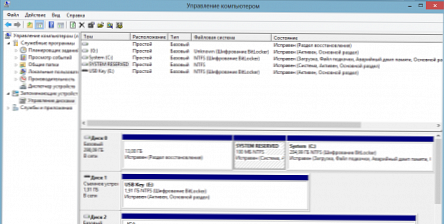
На слици је део креиран за покретање система означен као СИСТЕМ РЕЗЕРВИСАН. Ако јесте, онда можете сигурно да користите БитЛоцкер систем за шифровање логичког погона на који је инсталиран Виндовс.
Да бисте то учинили, идите на Виндовс са администраторским правима, отворите Контролна табла
иди на одељак Систем и сигурност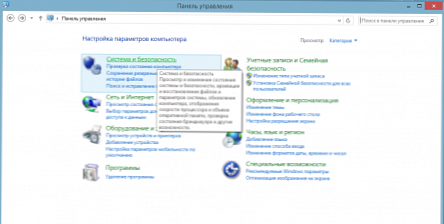
и уђите у одељак Шифрирање погона БитЛоцкер.
У њему ћете видети све погоне који се могу шифровати. Кликните на линк Омогући БитЛоцкер.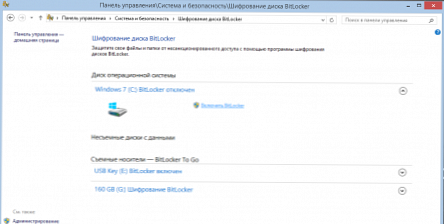
Конфигуришите предлошке сигурносних политика
У овом тренутку ћете можда добити поруку у којој стоји да шифрирање диска није могуће док се не конфигуришу предлошке безбедносних смерница..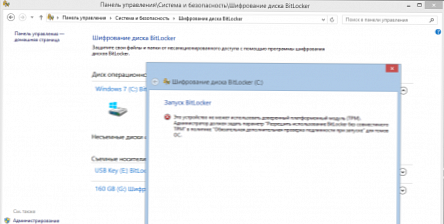
Чињеница је да да би покренуо БитЛоцкер, систем треба да дозволи ову операцију - само администратор то може учинити и то учинити сами. То је много лакше него што се чини након читања нејасних порука..
Отвори Екплорер, кликни Вин + р - отвориће се линија за унос.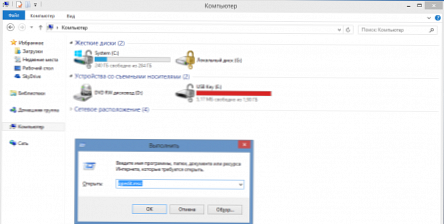
Унесите у њу и извршите:
гпедит.мсц
Отвориће се Локални уређивач политика групе. Идите на одељак
Административни предлошци
- Виндовс Цомпонентс
-- Ово подешавање смерница омогућава вам да одаберете шифровање погона БитЛоцкер
--- Дискови оперативног система
---- Ово подешавање смерница омогућава вам конфигурисање додатне аутентификације приликом покретања..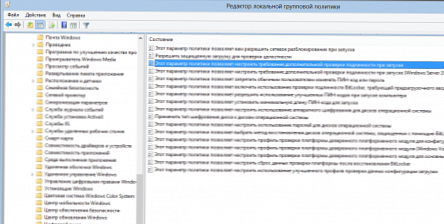
Подесите вредност параметра Укључено.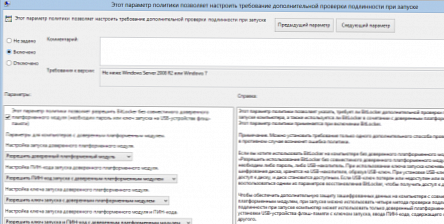
Након тога сачувајте све вредности и вратите се на Контролна табла - може да покрене шифровање погона БитЛоцкер.
Стварање кључа и његово чување
Систем ће вам понудити две опције за кључ: лозинка и флеш уређај.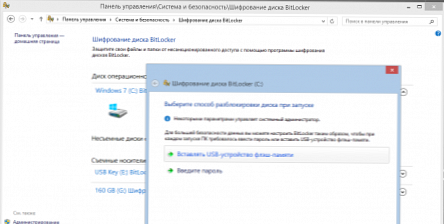
Када користите УСБ флеш уређај, можете да користите чврсти диск само ако уметнете овај УСБ флеш уређај - кључ ће бити написан на њему у шифрираном облику. Када користите лозинку, морат ћете је унијети сваки пут када се на овом диску приступа шифрованој партицији. У случају системског логичког погона рачунара, лозинка ће бити потребна током хладног (од нуле) покретања или потпуног поновног покретања или када покушавате да прочитате садржај логичког погона на другом рачунару. Да бисте избегли замке, креирајте лозинку користећи енглеска слова и бројеве.
Након креирања кључа, од вас ће се тражити да сачувате податке за враћање приступа ако се изгубе: посебни код можете да сачувате у текстуалној датотеци, сачувате га на УСБ флеш уређају, сачувате га на вашем Мицрософт налогу или штампате.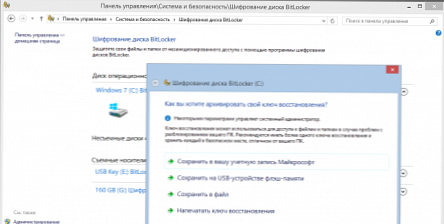
Имајте на уму да се не чува само кључ, већ посебан код неопходан за поступак опоравка приступа.
Убудуће овај код можете поново да сачувате или промените приступну лозинку тако што ћете отворити одељак Битлоцкер ин Контролне табле или директно преко својстава диска.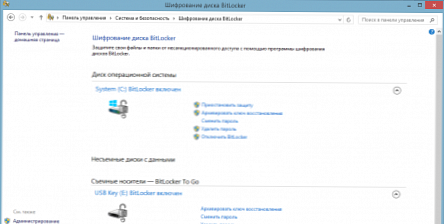
Шифрирање УСБ и флеш диска
Такође можете да шифрујете спољне УСБ драјвове и флеш уређаје - ова се функција први пут појавила у Виндовс 7 под називом Битлоцкер за одлазак. Процедура је иста: осмислите лозинку и сачувате код за опоравак.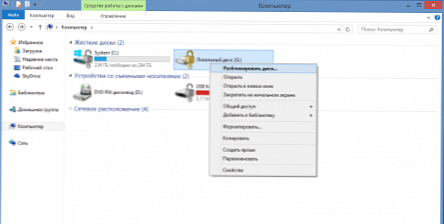
Када монтирате УСБ уређај (прикључите га на рачунар) или га покушате откључати, систем ће вас питати за лозинку.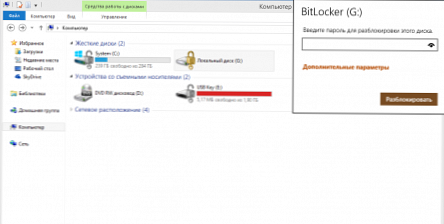
Ако не желите сваки пут да унесете лозинку, јер сте сигурни у сигурност током рада на овом рачунару, приликом откључавања можете да наведете додатне параметре у које верујете овом рачунару - у том случају ће се лозинка увек аутоматски уносити све док Откажи подешавање поверења. Имајте на уму да ће на другом рачунару систем тражити да унесете лозинку јер подешавање поверења на сваком рачунару делује независно.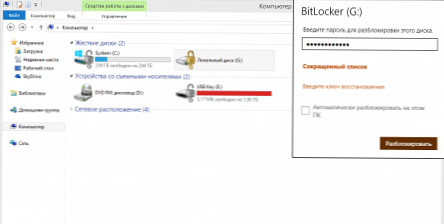
Када радите са УСБ уређајем, одспојите га било једноставним искључивањем или преко менија за сигурно уклањање, а шифровани уређај ће бити заштићен од неовлашћеног приступа.
Две методе шифровања
Код шифрирања БитЛоцкер нуди двије методе које имају исти резултат, али различита времена извођења: можете шифрирати само простор који заузимају информације, прескачући обраду празног простора или потпуно проћи кроз диск јединицу, криптирајући цијели простор логичке партиције, укључујући и неискориштени простор. Прво је брже, али остаје могуће вратити податке испочетка. Чињеница је да уз помоћ посебних програма можете вратити информације чак и ако су избрисане из корпе за отпатке, па чак и ако је диск форматиран. То је, наравно, практично тешко извести, али још увијек постоји теоретска могућност ако за брисање информација које трајно бришете не користите посебне услужне програме. Код шифрирања читавог логичког погона место означено као празно ће се шифрирати, па више неће бити могуће повратити податке са њега чак ни користећи посебне услужне програме. Ова метода је апсолутно поуздана, али спорија.
Код шифровања погона, пожељно је да не искључујете рачунар. За шифровање 300 гигабајта требало ми је око 40 минута. Шта се догађа ако се изненада искључи напајање? Не знам, нисам провјеравао, али на Интернету пишу да се ништа лоше неће догодити - само морате поново покренути шифровање.
Закључак
Дакле, ако стално користите флеш уређај на који чувате важне информације, онда се помоћу БитЛоцкер-а можете заштитити од пада у важне информације у погрешне руке. Такође можете заштитити информације на чврстим дисковима вашег рачунара, укључујући системске - само искључите рачунар у потпуности, а информације на дисковима постаће неприступачне странима. Употреба БитЛоцкер-а након конфигурисања образаца безбедносних смерница не прави проблеме чак ни неприпремљеним корисницима, нисам приметио никакво кочење приликом рада са шифрованим дисковима.
Информације о Мицрософт БитЛоцкер-у
извор











